وفقًا لموقع BGR ، يحتوي نظام macOS Sonoma على العديد من الميزات الرائعة، بما في ذلك ميزة مخفية مثيرة للاهتمام تسمى Studio Light. بنقرتين فقط، سيجعل تطبيق Studio Light مكالمات الفيديو الخاصة بك أفضل بكثير.
والجدير بالذكر أن هذه الميزة لا تقتصر على تطبيق FaceTime فقط، بل تعمل مع أي تطبيق يستخدم الكاميرا على جهاز Mac، أو حتى جهاز iPhone إذا أراد المستخدم (استخدامه ككاميرا ويب).
كيفية تمكين إضاءة الاستوديو وتحسين مكالمات الفيديو على جهاز Mac
يعتبر Studio Light مشابهًا لفلتر Portrait على iPhone، ولكن على Mac لديك خيار واحد فقط. بمجرد تمكين الميزة، ستشاهد على الفور صورة أفضل بكثير لنفسك أثناء مكالمات الفيديو. اتبع الخطوات التالية لتمكين الميزة.
أثناء مكالمة فيديو عبر FaceTime أو Zoom أو Slack، ابحث عن أيقونة الكاميرا في الزاوية اليمنى العليا. انقر فوقه وحدد Studio Light. سوف تتغير صورتك على الفور. إذا كانت الإضاءة جيدة، فسوف ترى مزيدًا من العمق في الصورة وسيتم تسليط الضوء على الوجه.

صور قبل وبعد استخدام ميزة Studio Light
بالإضافة إلى Studio Light، يمكنك أيضًا تشويش الخلفية أو تمكين Center Stage (الذي يتم تعديله لإبقائك في منتصف الإطار) إذا كان جهاز Mac الخاص بك يحتوي على هذه الميزة. توفر شاشة الاستوديو، أو إذا كنت تستخدم جهاز iPhone ككاميرا ويب، أيضًا Center Stage.
باستخدام خطوتين بسيطتين، يمكنك تحسين جودة مكالمات الفيديو على جهاز iPhone أو جهاز Mac بشكل كبير، سواء كان عرضًا تقديميًا أو اجتماعًا جماعيًا أو مجرد دردشة مع الأصدقاء.
[إعلان 2]
رابط المصدر


![[صورة] صحيفة نهان دان تعلن عن مشروع "أحب فيتنام كثيرًا"](https://vstatic.vietnam.vn/vietnam/resource/IMAGE/2025/4/17/362f882012d3432783fc92fab1b3e980)

![[صورة] تعزيز الصداقة والتضامن والتعاون بين جيشي وشعبي البلدين](https://vstatic.vietnam.vn/vietnam/resource/IMAGE/2025/4/17/0c4d087864f14092aed77252590b6bae)
![[صورة] الأمين العام تو لام يستقبل السفير الفرنسي لدى فيتنام أوليفييه بروشيت](https://vstatic.vietnam.vn/vietnam/resource/IMAGE/2025/4/17/49224f0f12e84b66a73b17eb251f7278)
![[صورة] رئيس الجمعية الوطنية تران ثانه مان يلتقي بالعمال المتميزين في صناعة النفط والغاز](https://vstatic.vietnam.vn/vietnam/resource/IMAGE/2025/4/17/1d0de4026b75434ab34279624db7ee4a)
![[صورة] اختتام القمة الرابعة للشراكة من أجل النمو الأخضر والأهداف العالمية](https://vstatic.vietnam.vn/vietnam/resource/IMAGE/2025/4/17/c0a0df9852c84e58be0a8b939189c85a)
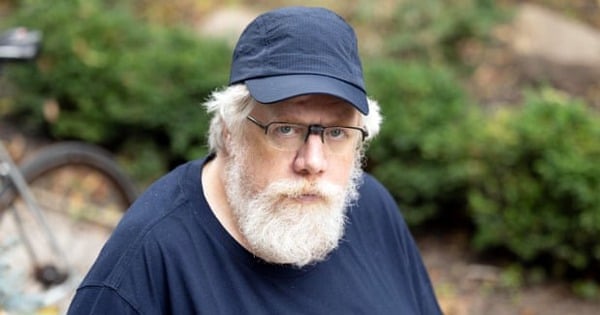
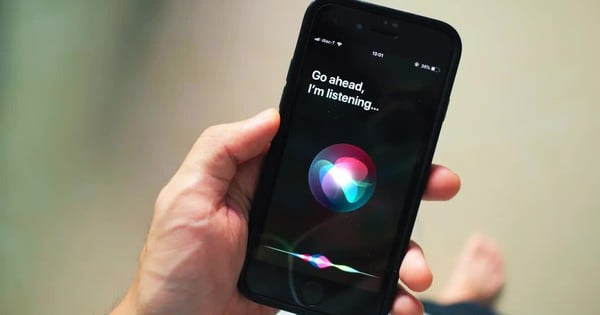
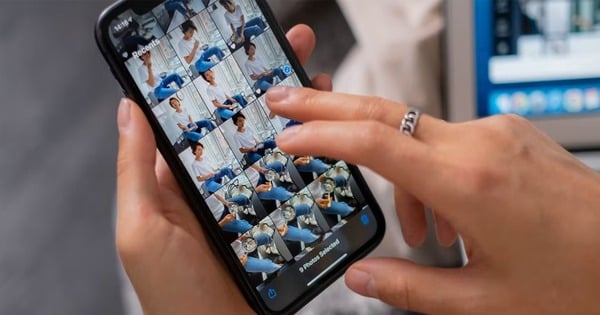












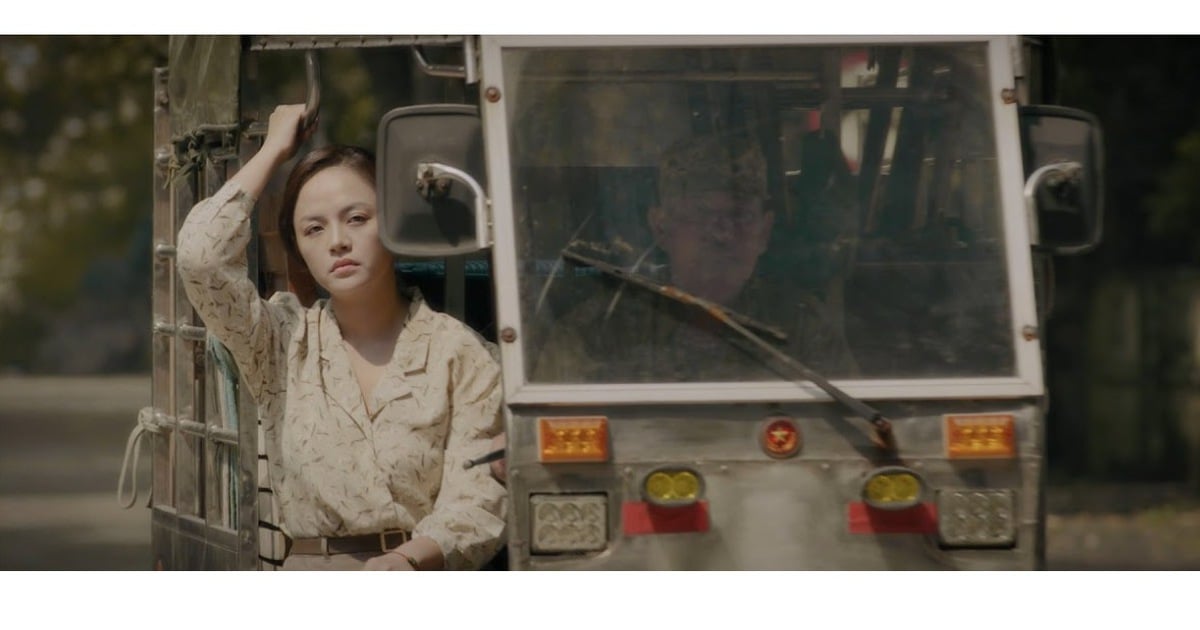



![[صورة] حفل استقبال لوزير الدفاع الصيني والوفد المرافق له في إطار التبادل الودي](https://vstatic.vietnam.vn/vietnam/resource/IMAGE/2025/4/17/fadd533046594e5cacbb28de4c4d5655)




























![[فيديو] شركة فيتيل تبدأ رسميًا تشغيل أكبر خط كابل بصري بحري في فيتنام](https://vstatic.vietnam.vn/vietnam/resource/IMAGE/2025/4/17/f19008c6010c4a538cc422cb791ca0a1)





































تعليق (0)